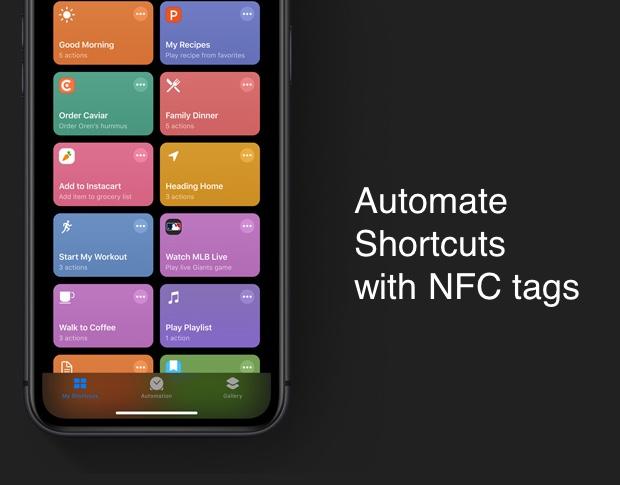
Las etiquetas NFC son pequeños chips incrustados en pegatinas o tarjetas ; cuando un lector NFC está cerca de una etiqueta NFC, detecta la etiqueta y reacciona en consecuencia. Esta misma tecnología se utiliza en tarjetas de crédito de grifo para pagar, cerraduras de puertas que usan entradas basadas en etiquetas y más.
Con iOS 13, puedes usar la aplicación Atajos para programar tus propias acciones que se ejecutan siempre que tu iPhone esté cerca de una etiqueta NFC. Puedes usar esto para recordatorios de ciertas acciones, tareas de automatización del hogar y más.
En este tutorial, te mostraré cómo crear un acceso directo de iOS que ejecute una acción cada vez que tu dispositivo esté cerca de una etiqueta NFC.
CONSULTE: 10 alternativas gratuitas a Microsoft Word y Excel (descarga TechRepublic)
Cómo configurar el disparador de etiquetas NFC en iOS 13
La aplicación Accesos directos de Apple ya está instalada en sus dispositivos iOS 13 y se usa para crear automatizaciones personalizadas para sus dispositivos iOS. Con iOS 13, Apple agregó la capacidad de crear automatizaciones personalizadas utilizando varios disparadores. Uno de los nuevos disparadores de la aplicación es el uso de etiquetas NFC para activar accesos directos cuando el dispositivo está cerca de una de las etiquetas. Encontrarás esta función en la nueva pestaña Automatización de la aplicación Atajos.
- Cree una nueva automatización en la pestaña Automatización.
- Selecciona Crear Automatización Personal.
- Seleccione NFC (Figura A).
- Pulsa el botón Escanear y coloca la etiqueta cerca de la parte superior de tu iPhone para que pueda leerla.
- Asigne un nombre a la etiqueta en el campo de texto que aparece después de escanear.
- Toque Junto a Configurar y configurar las automatizaciones que desea ejecutar cuando se escanea esta etiqueta.
Figura A
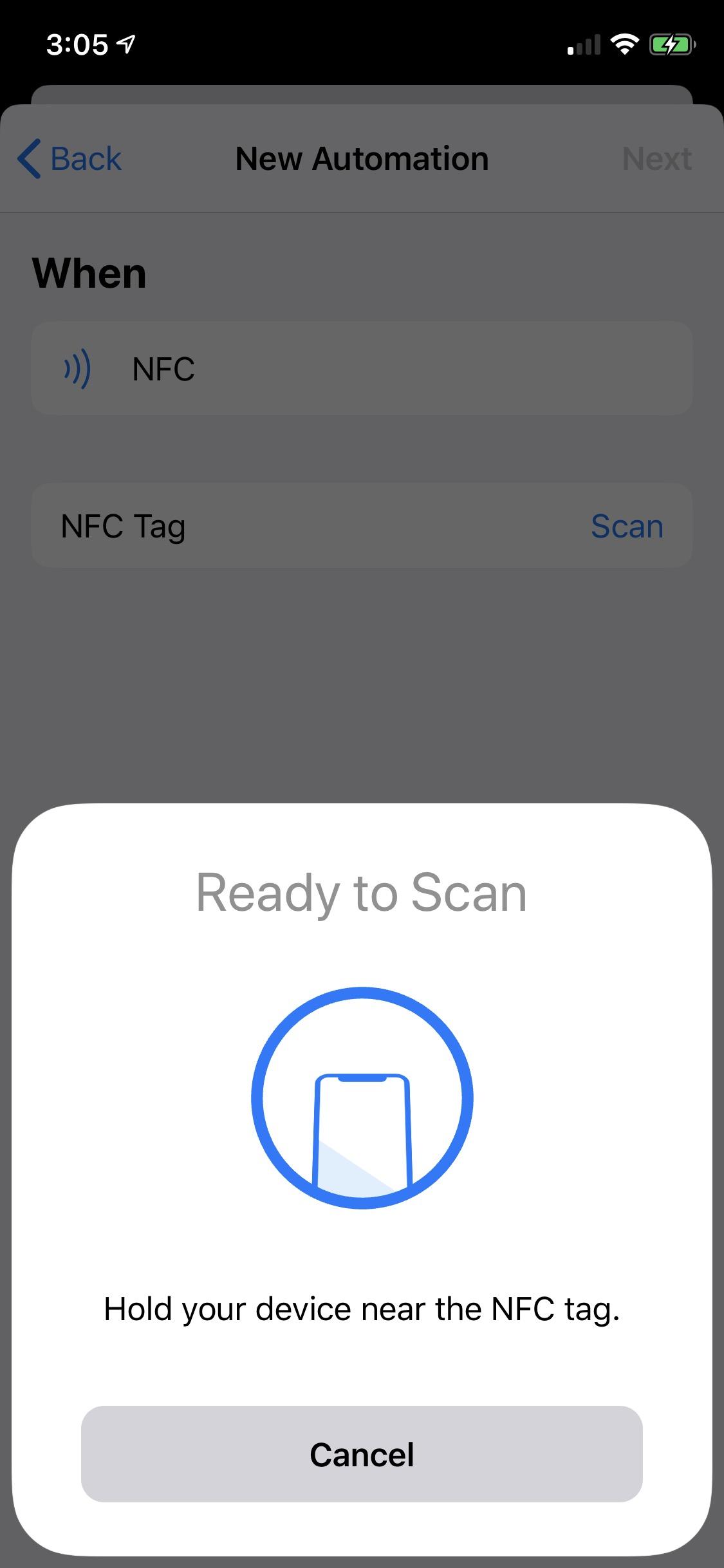
Escanear una etiqueta NFC es un requisito para finalizar la configuración, ya que necesita el identificador único contenido en el chip NFC.
Imagen: Cory Bohon / TechRepublic
Use cualquiera de las acciones de la aplicación Atajos al configurar esta automatización, incluidas las acciones de HomeKit.
Cómo usar las etiquetas NFC
Las etiquetas NFC vienen en todas las formas, tamaños y dispositivos. Ya sea que desee tarjetas NFC, pegatinas o etiquetas de plástico, la elección depende de dónde se usen para la aplicación Atajos. Las etiquetas NFC se pueden comprar a un precio asequible en muchos minoristas en línea, incluida Amazon.
Por ejemplo, tengo uno en mi escritorio que, con un solo toque de mi dispositivo, me permite configurar el estado de mi chat, encender las luces de la oficina y más.
Puede colocar uno en su puerta principal para desbloquearlo y encender las luces de su hogar, gracias a la integración con HomeKit. Hay muchas posibilidades con esta característica.
Cada etiqueta NFC tiene un número único codificado, y ese código es el que usa el iPhone para activar el acceso directo que se ejecutará en su dispositivo. El acceso directo no está codificado en el chip NFC; más bien, su dispositivo ve el número de serie de la etiqueta y sabe qué hacer cuando se coloca en presencia de esa etiqueta.
Nota: Las automatizaciones personales no se comparten a través de iCloud y no se pueden transferir entre dispositivos. Al crear una automatización de accesos directos con las etiquetas NFC, solo funciona con un solo dispositivo. Para usar la misma automatización en otros dispositivos, debe usar el mismo proceso de configuración en cada uno de ellos.
Cómo activar accesos directos con etiquetas NFC
Para activar la acción que creó, coloque su dispositivo encima de la etiqueta NFC y recibirá una notificación de que se está ejecutando la acción (Figura B).
Figura B
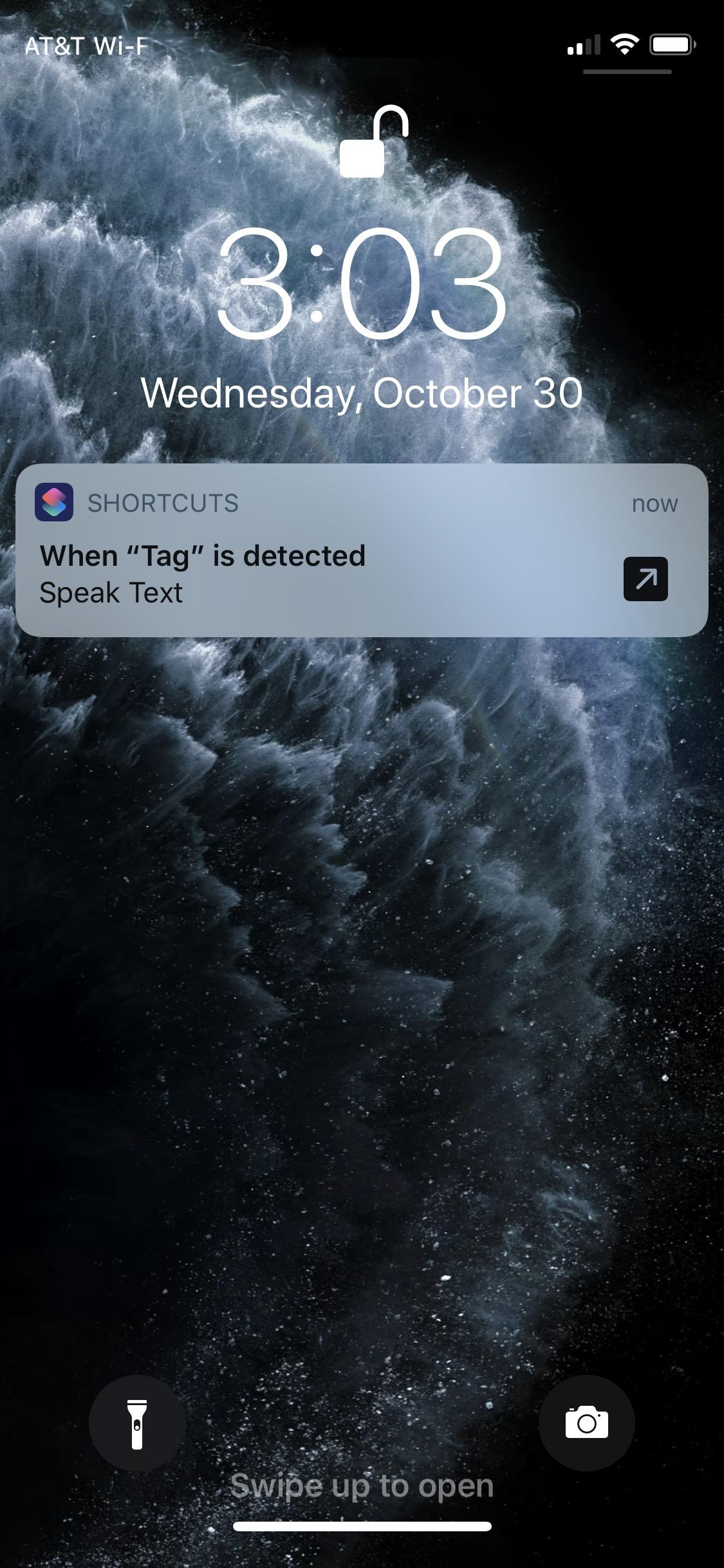
Cuando colocas el dispositivo cerca de la etiqueta NFC de configuración, reconoce la etiqueta y ofrece ejecutar la acción que configuraste para esa etiqueta en particular.
Imagen: Cory Bohon / TechRepublic
Si la acción requiere que la aplicación Atajos esté abierta, verá un pequeño icono de flecha en la notificación. Al tocar la notificación, se abre la aplicación Atajos y se ejecutan las acciones que configuraste.
Véase también
- 10 las mejores funciones ocultas en iOS 13 (TechRepublic)
- iOS 13 de Apple: Las nuevas características más notables (TechRepublic)
- Cómo usar la aplicación Recordatorios de iOS 13 para ser más productivo (TechRepublic)
- Política de uso de VPN (TechRepublic Premium)
- Los 10 mejores teléfonos inteligentes que puedes comprar ahora mismo (ZDNet)
- Las 10 aplicaciones para iPhone más importantes de todos los tiempos (ZDNet) Download.com)
- Se necesita trabajo para mantener sus datos privados en línea. Estas aplicaciones pueden ayudar (CNET)
- Cobertura de lectura obligatoria: Lenguajes de programación y recursos profesionales para desarrolladores (TechRepublic en Flipboard)